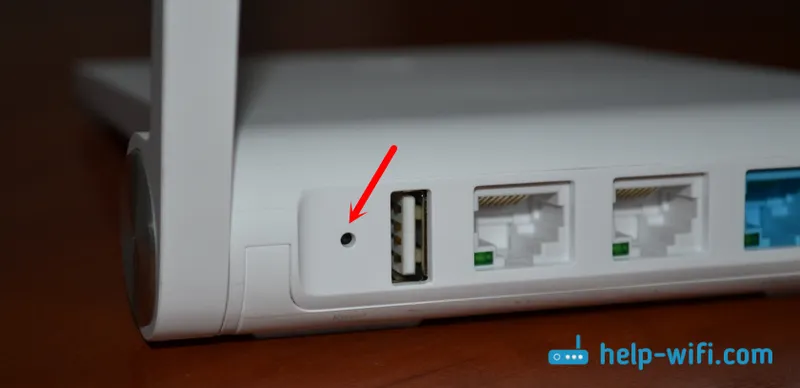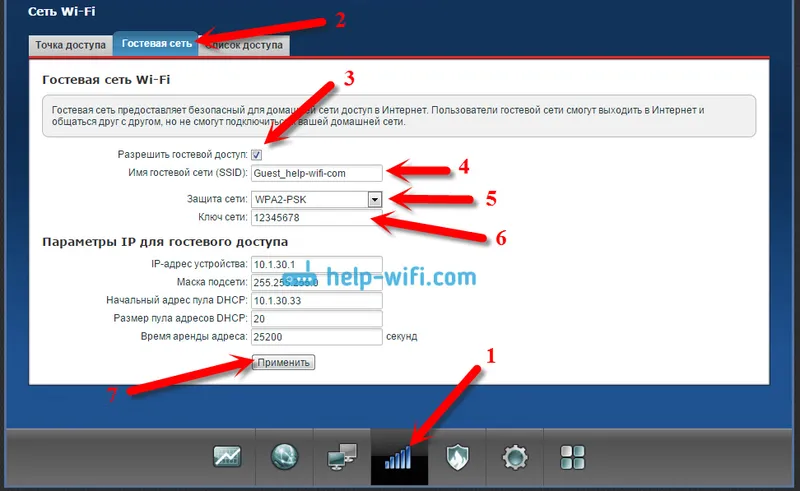Jeśli właśnie kupiłeś Asus RT-N18U lub zdecydowałeś się go ponownie skonfigurować, ta instrukcja jest dla Ciebie. Teraz powiem ci, jak skonfigurować router Asus RT-N18U. Połączymy go z komputerem (jeśli nie ma komputera, to można go skonfigurować z tabletu), skonfigurujemy połączenie internetowe z dostawcą, skonfigurujemy sieć Wi-Fi i ustawimy hasło do Wi-Fi.
Ponieważ prawie wszystkie nowe routery Asusa mają tak samo wyglądające oprogramowanie, ustawienie Asus RT-N18U nie będzie się zbytnio różnić od ustawień innych routerów tej firmy. Myślę jednak, że osobna instrukcja do konkretnego modelu na pewno nie będzie zbyteczna. Ponadto mam model RT-N18U, więc instrukcja będzie ze zdjęciem i prawdziwym przykładem.
Jeśli chcesz skonfigurować Asus RT-N18U do pracy z modemem 3G USB, zapoznaj się ze specjalnymi instrukcjami pod tym łączem.
Poniżej rozważymy skonfigurowanie routera specjalnie do pracy z Internetem kablowym, który jest podłączony do złącza WAN (RJ-45) routera.
Podłączanie Asus RT-N18U i przygotowanie do konfiguracji
Najpierw musisz zdecydować, jak skonfigurujemy router. Dokładniej, jak się z nim połączymy w celu konfiguracji. Wi-Fi lub kabel sieciowy. Jeśli konfigurujesz z tabletu lub smartfona, jasne jest, że zostaniesz połączony przez sieć Wi-Fi. Jeśli to możliwe, radzę nadal podłączyć komputer do routera za pomocą kabla dołączonego do zestawu. Tylko w celu konfiguracji można wtedy odłączyć kabel i podłączyć np. Przez Wi-Fi.
Weź kabel sieciowy i podłącz komputer do Asus RT-N18U. Na komputerze lub laptopie podłączamy go do złącza karty sieciowej, a na routerze do jednego z 4 złączy LAN.
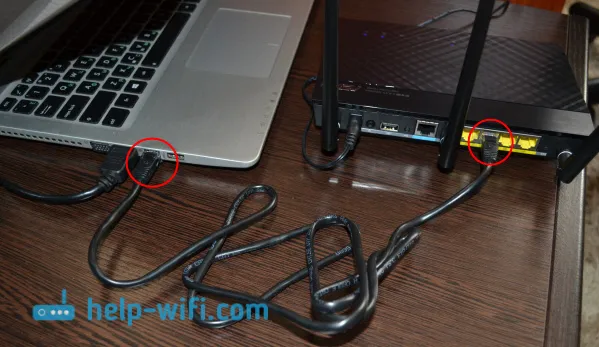
Jeśli będziesz konfigurować przez Wi-Fi, po prostu połącz się z otwartą siecią Wi-Fi o nazwie „Asus” , która pojawi się natychmiast po włączeniu routera. Nawiasem mówiąc, nie zapomnij podłączyć anten.
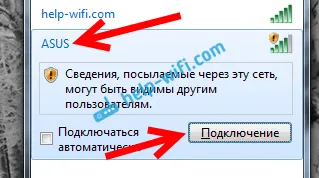
I oczywiście musisz podłączyć Internet do routera Asus RT-N18U. Podłącz kabel od dostawcy Internetu lub modemu ADSL do złącza WAN routera.
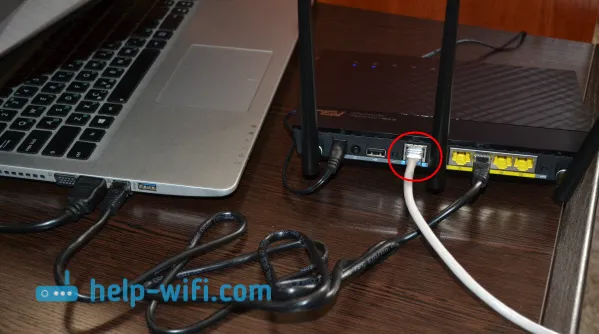
Sprawdź, czy router jest włączony. Wskaźniki na panelu przednim powinny świecić.
Przywracanie ustawień fabrycznych w Asus RT-N18U
Jeśli router nie jest nowy, przywróć ustawienia fabryczne. Z tyłu dedykowany przycisk. Kliknij go i przytrzymaj przez co najmniej 10 sekund. Router powinien się zrestartować.
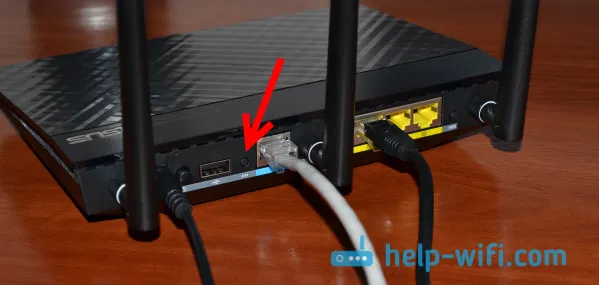
Być może w routerze zostały już wprowadzone pewne ustawienia. I mogą nam przeszkadzać. A jeśli podczas procesu konfiguracji zrobisz coś źle, zawsze możesz zresetować ustawienia i zacząć od nowa.
Instrukcje konfiguracji Asus RT-N18U
Najważniejszą rzeczą, którą powinieneś wiedzieć przed skonfigurowaniem routera Wi-Fi, jest rodzaj połączenia z dostawcą Internetu. Najprawdopodobniej jest to dynamiczny adres IP, PPPoE, L2TP lub PPTP. Musisz również znaleźć niezbędne informacje, takie jak: nazwa użytkownika, hasło, serwer, adres IP. Zależy to już od typu połączenia, z którego korzysta Twój dostawca usług internetowych.
Jeśli masz dynamiczne IP lub połączenie modemowe ADSL , wszystko jest bardzo łatwe do skonfigurowania. W każdym razie, aby skonfigurować router, musimy przejść do panelu sterowania. Na urządzeniu, które podłączyłeś do Asus RT-N18U, musisz otworzyć przeglądarkę i wpisać adres 192.168.1.1 w pasku adresu . Oto szczegółowe instrukcje dotyczące wprowadzania ustawień. Adres do wprowadzenia ustawień i inne informacje (adres MAC, domyślna nazwa użytkownika i hasło) znajdują się na spodzie Asus RT-N18U.
Jak tylko przejdziesz do 192.168.1.1, otworzy się kreator szybkiej konfiguracji. Jeśli zostaniesz poproszony o podanie nazwy użytkownika i hasła, zresetuj ustawienia, jak napisałem powyżej, i przejdź ponownie do ustawień.
W oknie głównym kliknij przycisk Ustawienia ręczne . Jeśli wybierzesz Go, router spróbuje sam określić typ połączenia. Ale nie zawsze udaje mu się to. Aby się nie pomylić, lepiej skonfigurować go ręcznie.
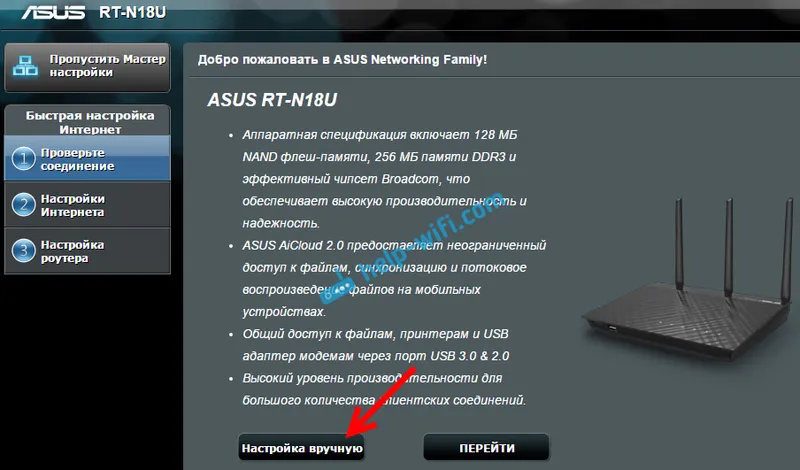
Router natychmiast poprosi nas o ustawienie hasła w celu ochrony ustawień. Standardowy administrator i musimy to zmienić. Wymyśl dobre hasło i wprowadź je dwukrotnie. To hasło będzie musiało zostać określone podczas wprowadzania ustawień routera Asus RT-N18U. Kliknij przycisk Dalej .
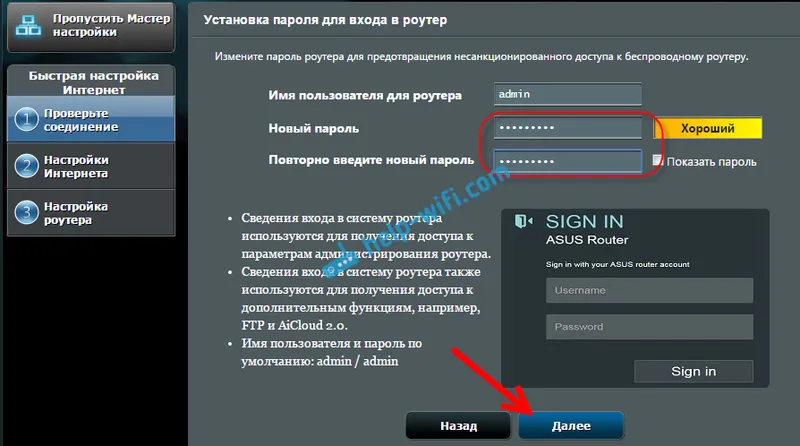
W oknie wyboru trybu pracy routera wyjdź z routera bezprzewodowego i kliknij przycisk Dalej . Nawiasem mówiąc, mamy instrukcje dotyczące konfiguracji routera Asus w trybie repeatera.
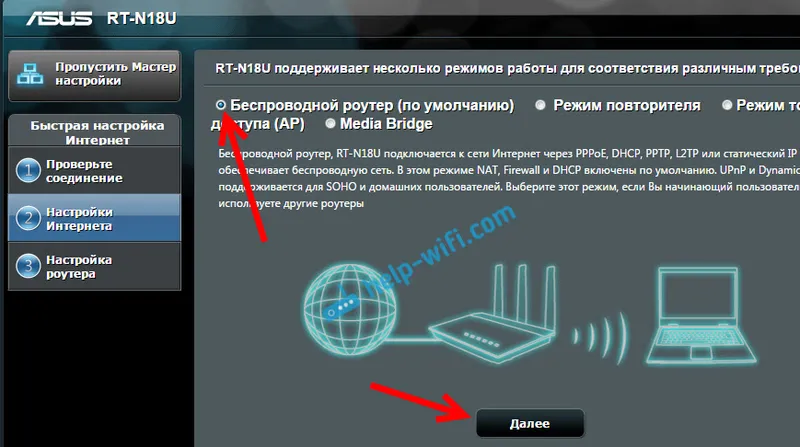
Następnie najważniejsza rzecz. Konfiguracja internetowa. Musisz wybrać typ połączenia, z hasłem lub bez. Jeśli usługodawca internetowy podał Ci nazwę użytkownika i hasło do łączenia się z Internetem, wybierz Tak i kliknij Dalej . To jest twoje połączenie PPPoE , L2TP lub PPTP .
Jeśli masz dynamiczny adres IP, statyczny adres IP lub połączenie modemowe, wybierz opcję Nie i kliknij przycisk Dalej .
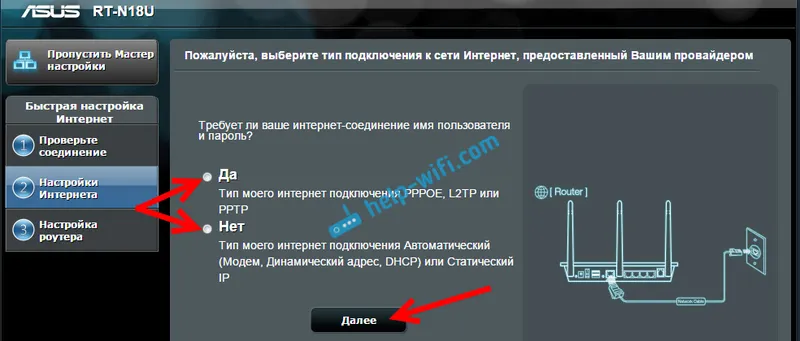
Jeśli wybrałeś Tak, będziesz musiał podać nazwę użytkownika i hasło. Są to obowiązkowe ustawienia dostarczane przez dostawcę. Być może, jeśli twój dostawca tworzy powiązanie według adresu MAC, będziesz musiał sklonować adres MAC (w tym przypadku musisz skonfigurować router z komputera, do którego był podłączony Internet). Lub ustaw więcej parametrów. Wszystko zależy od Twojego dostawcy Internetu. Możesz bezpiecznie zadzwonić do wsparcia i zapytać o wszystko.
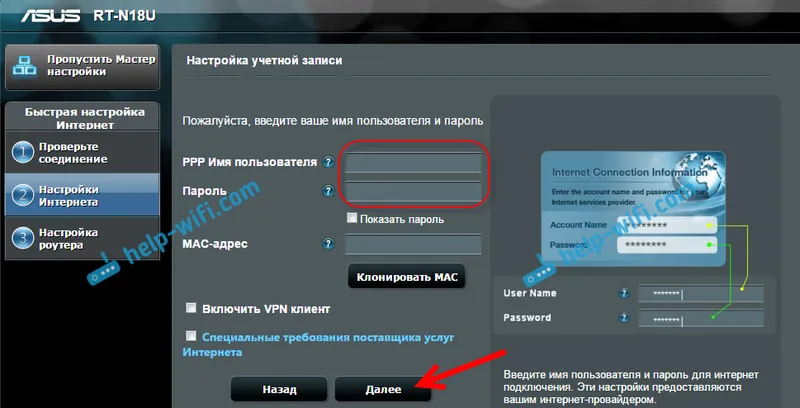
Jeśli wybrałeś Nie (Dynamiczne IP, Statyczne lub Połączenie modemowe), będziesz musiał wybrać Automatyczne IP (DHCP) lub Statyczne IP . Jeśli dostawca nie podał żadnych danych dotyczących połączenia, masz automatyczny adres IP (DHCP). Wybierz i kliknij Dalej .
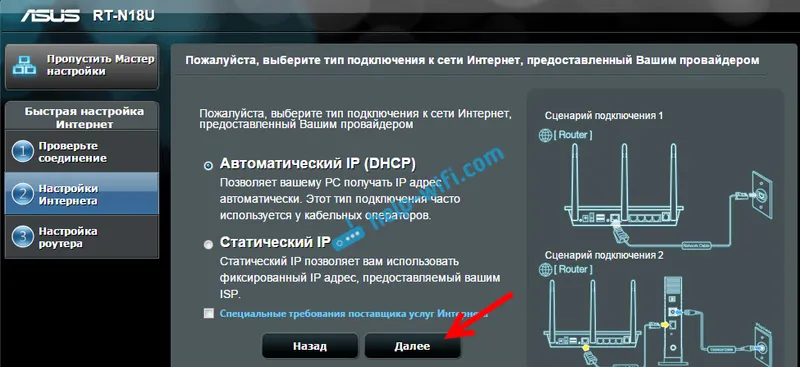
Następnie router zaproponuje nam skonfigurowanie sieci Wi-Fi. Ustaw nazwę i hasło sieci Wi-Fi. Wymyśl nazwę swojej sieci i klucz. To hasło będzie musiało zostać określone podczas łączenia się z Wi-Fi. Skonfiguruj je i kliknij Zastosuj .
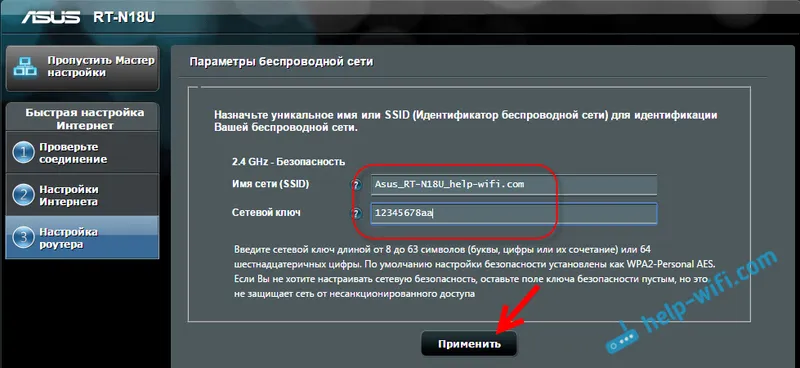
Patrzymy na wszystkie ustawione przez nas parametry, zapisujemy gdzieś hasło do sieci Wi-Fi i klikamy przycisk Zakończ .
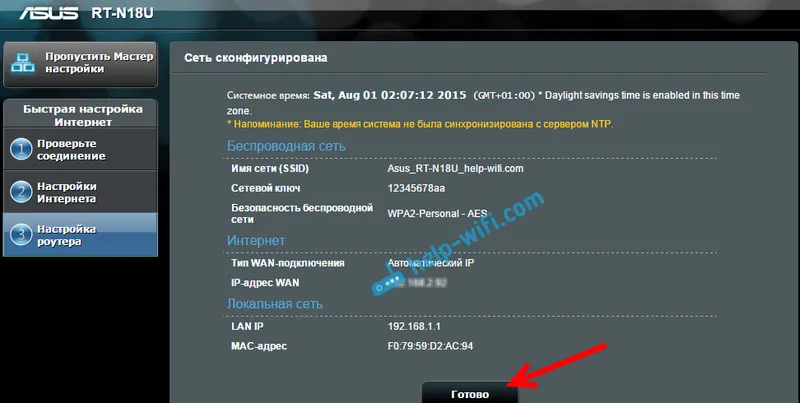
Pojawi się nowa sieć Wi-Fi z nazwą podaną podczas procesu konfiguracji. Połącz się z nim za pomocą ustawionego hasła. Router jest skonfigurowany. Jeśli Internet już działa, wszystko jest w porządku, możesz z niego korzystać. Skonfigurowaliśmy Internet, ustaliliśmy hasło do sieci Wi-Fi, a także zabezpieczyliśmy ustawienia.
Jeśli coś nie wyjdzie, możesz spróbować zresetować ustawienia i zacząć od nowa lub zmienić ustawienia ręcznie w panelu sterowania. Teraz pokażę, jak ręcznie skonfigurować Internet, zmienić ustawienia sieci Wi-Fi i hasło.
Konfiguracja sieci Internet i Wi-Fi w panelu sterowania Asus RT-N18U
Aby ponownie wprowadzić ustawienia, musisz połączyć się z routerem, otworzyć adres 192.168.1.1 w przeglądarce i podać nazwę użytkownika i hasło. Nazwa użytkownika to najprawdopodobniej admin (jeśli jej nie zmieniłeś), a my ustawiliśmy hasło podczas procesu konfiguracji.
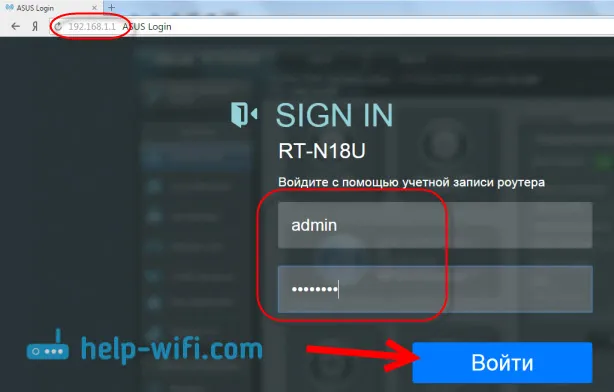
Możesz zmienić nazwę sieci Wi-Fi lub hasło bezpośrednio na głównej stronie ustawień. Lub na karcie Bezprzewodowe .
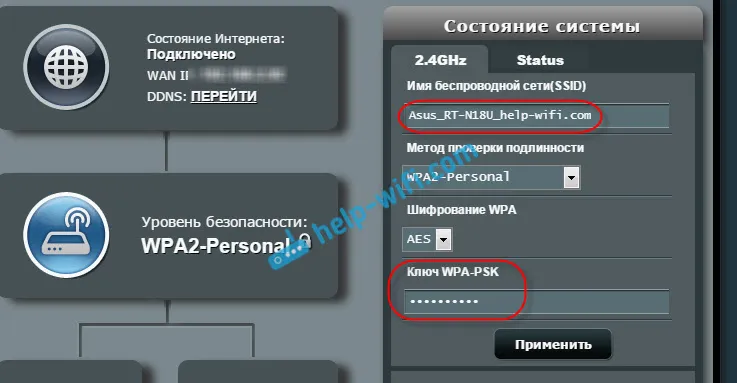
Cóż, możesz skonfigurować Internet na karcie Internet . Tam możesz zmienić typ połączenia i ustawić wymagane parametry.
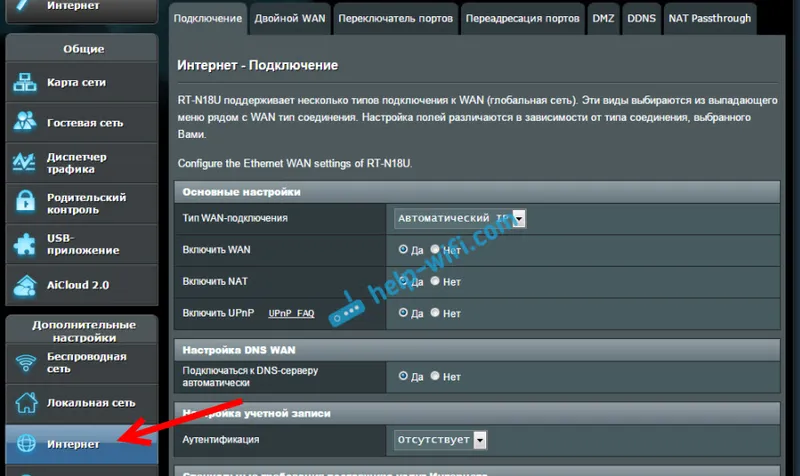
To wszystko dla routera Asus. Są to oczywiście najbardziej podstawowe, w rzeczywistości jest tam wiele ustawień. Jeśli twój router ma złącze USB, możesz nadal przeczytać o podłączaniu dysków USB do routerów Asusa.
Cóż, po konfiguracji możesz zaktualizować oprogramowanie routera.
Jeśli coś nie wyjdzie, zadawaj pytania w komentarzach, postaram się pomóc!